Установка Debian
Цель практической работы: Овладеть навыками установки дистрибутивов линукс.
Скачивание образа
Скачать самый новый и свежий образ Debian можно тут. Для начала загрузки нужно нажать на кнопку загрузить:
Загрузка с официального сайта
Образ мы будем устанавливать как виртуальную машину. Для этого нам понадобиться программа VMware Workstation, после открытия программы откройте раздел “файлы” и выберите пункт “Новая виртуальная машина”. Либо можете использовать сочетание клавиш ctrl+N.
Создание новой виртуальной машины
В мастере создания выберите “Обычный тип конфигурации”.
Выбор обычного типа конфигурации
В следующем окне выберите пункт “Файл образа установки (iso)” и укажите где лежит ваш образ Debian который мы скачали раньше.
Далее оставьте стандартное расположение которое вам задаст программа и задайте имя Debian.
После этого вас попросят установить размер диска, задайте 20гб
На следующем этапе зайдите в настройки оборудования
Задайте вот такие настройки:
Вернитесь в предыдущее окно с помощью кнопки “Закрыть” и нажмите “Финиш”.
После этого выберите в программе вашу виртуальную машину и нажмите кнопку включения:
Установка Debian
Выберите пункт “Graphical install”, это запустит установщик в графическом режиме
Выберите русский язык и настраивайте все по следующем скринам:
В следующем этапе ожидаем загрузку:
После этого должна начаться автоматическая настройка сети:
В следующем окне попросят задать имя компьютера, оставьте его стандартным.
В настройке домена, оставьте поле пустым:
В следующем пункте нас попросят задать пароль суперпользователя Root, задаём xxXX.1234
В следующем окне задаем имя пользователя student
Задаем такой же пароль как и root пользователю, xxXX.1234
В настройке времени выбираем свой часовой пояс, стоит предупредить что время в листе выбора выводиться относительно вашей страны, в нашем случае России
На этапе разметки жесткого диска выбирайте пункт “Авто - использовать весь диск”, далее выбираем настройки как на скринах ниже.
После монтирования дисков ожидаем установки базовых компонентов операционной системы.
На этапе настройки менеджера пакетов нам нужно выбрать:
В выборе регионального сервера зеркал, нужно выбрать вашу страну, для большинства регионов это будет самый оптимальный выбор.
Зеркало можно выбрать любое, но я рекомендую выбирать официальное deb.debian.org
Выбирать прокси нам не нужно. Оставляем поле пустым
После этого ожидаем пока автоматически настроиться apt.
В следующем окне выбираем “Нет”
Выберите зеркало архива, ориентируясь на ближайшую к вам сеть:
Дождитесь установки. Затем выберите набор программного обеспечения. Для этого отметьте галочкой нужные пункты:
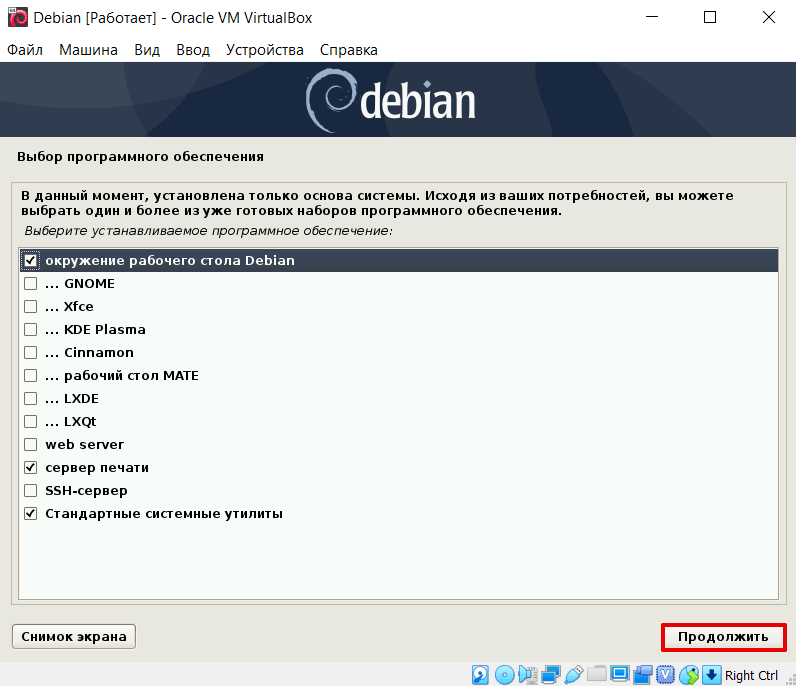
Дождитесь окончания установки. После этого разрешите установить системный загрузчик GRUB в основную загрузочную запись первого жёсткого диска. Для этого отметьте галочкой пункт Да
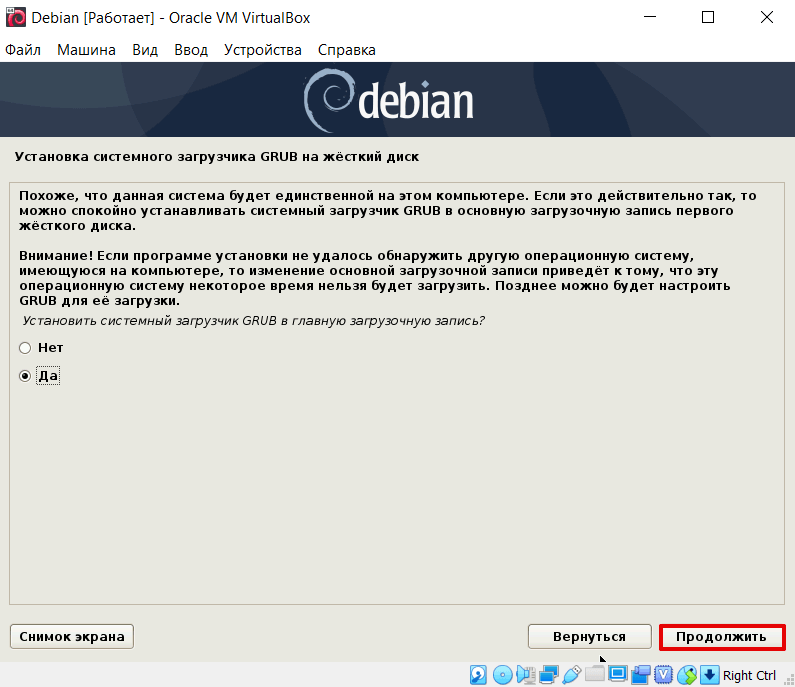
Определите, куда будет установлен системный загрузчик GRUB. Для этого выберите предлагаемый диск. Если вы являетесь продвинутым пользователем, укажите устройство вручную.
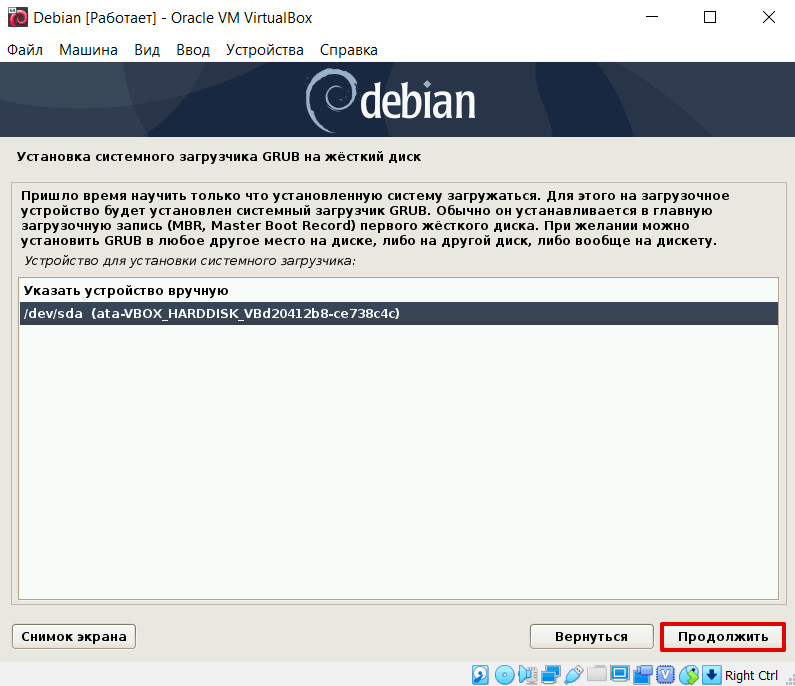
Дождитесь установки системного загрузчика и нажмите Продолжить, чтобы запустить ОС:
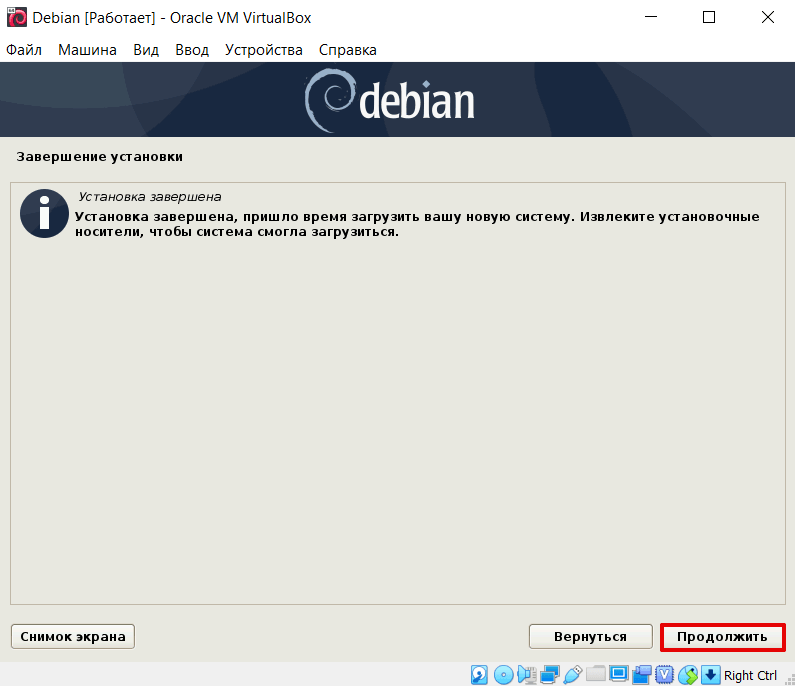
Готово, установка Дебиан на виртуальную машину VirtualBox прошла успешно. Следующий шаг — настройка Дебиан.